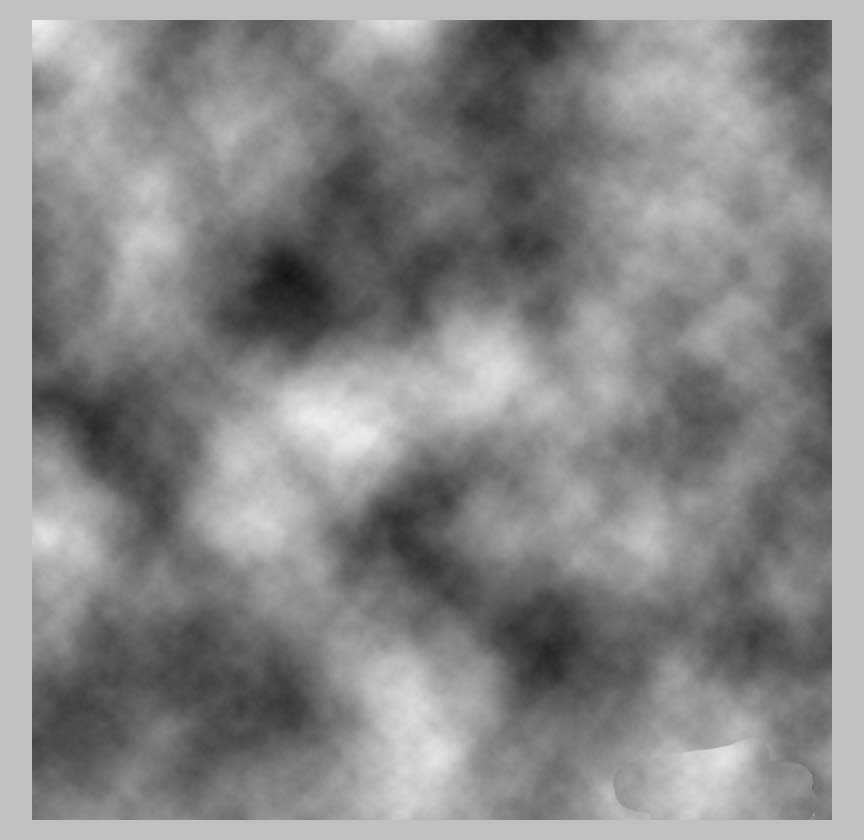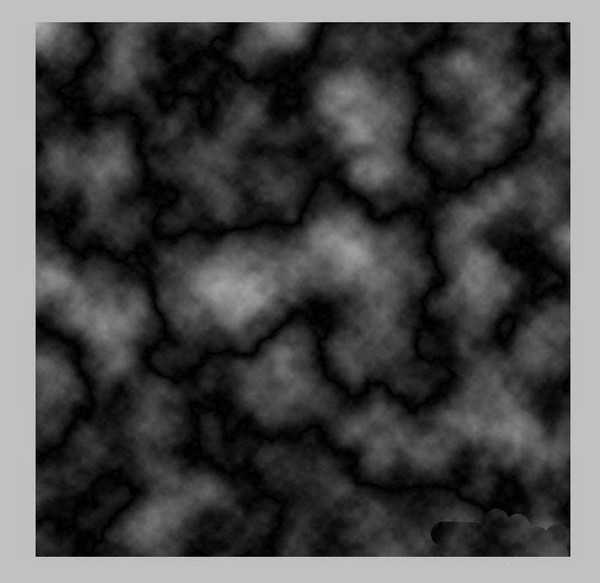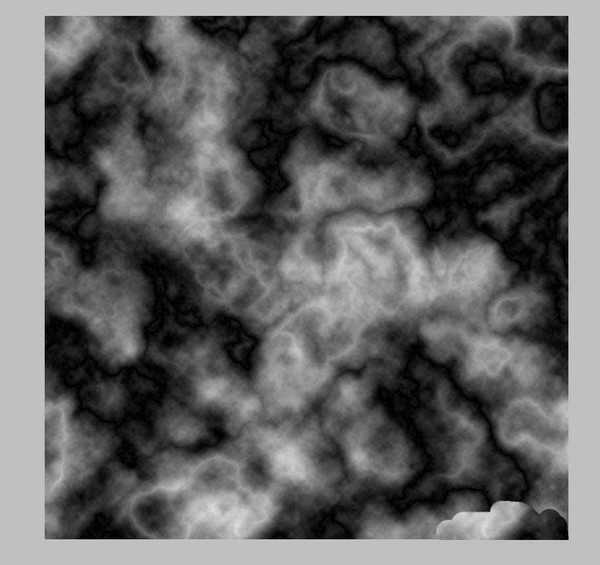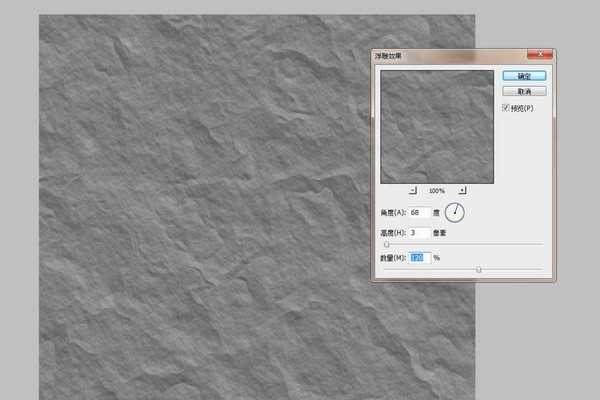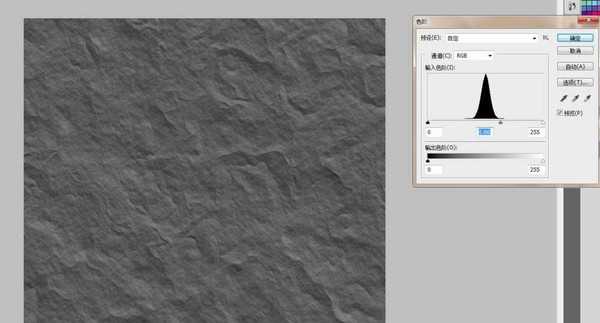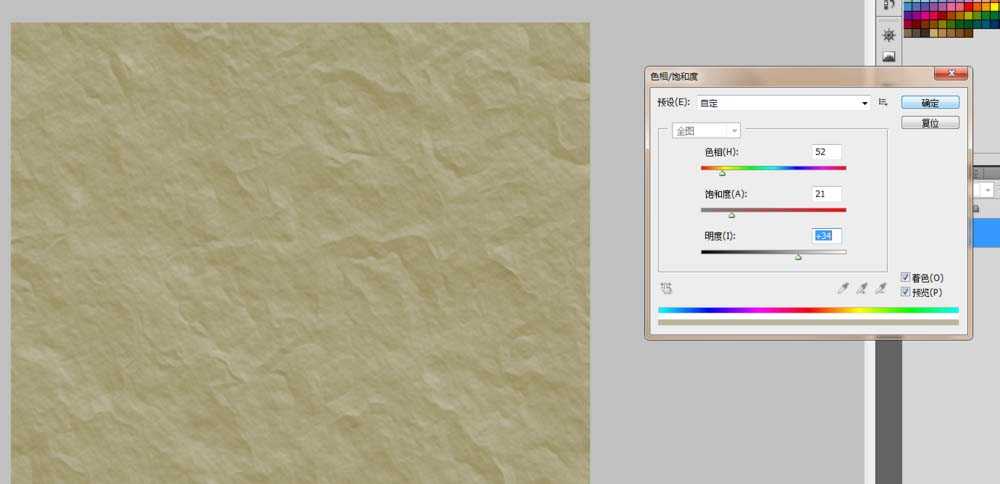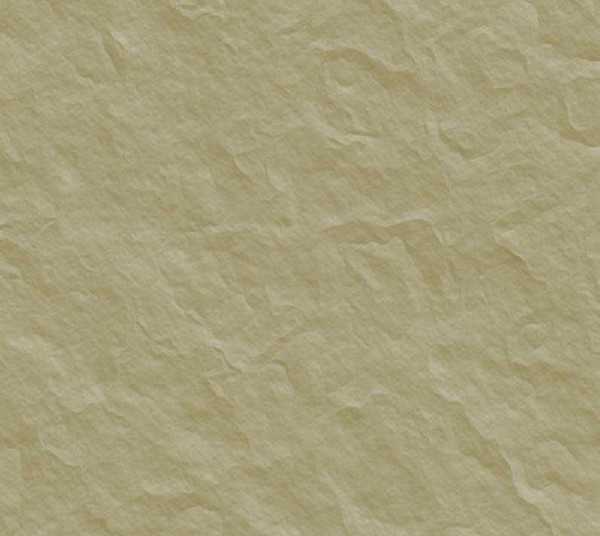站长资源平面设计
ps怎么制作逼真的褶皱纸张质感的背景图?
简介今天我们就来看看使用ps制作牛皮纸张褶皱效果的方法,教程很简单,请看下文详细介绍。软件名称:Adobe Photoshop 8.0 中文完整绿色版软件大小:150.1MB更新时间:2015-11-04立即下载1、新建一个文件,填充颜色,也可以用下载好的图片,滤镜--渲染--云彩2、滤镜--渲染-
今天我们就来看看使用ps制作牛皮纸张褶皱效果的方法,教程很简单,请看下文详细介绍。
- 软件名称:
- Adobe Photoshop 8.0 中文完整绿色版
- 软件大小:
- 150.1MB
- 更新时间:
- 2015-11-04立即下载
1、新建一个文件,填充颜色,也可以用下载好的图片,滤镜--渲染--云彩
2、滤镜--渲染--分层云彩
3、可多次操作分层云彩的命令来达到自己需要的结
4、滤镜--风格化--浮雕效果
5、图像--调整--色阶
6、图像--调整--色相饱和度
最终效果图
以上就是ps纸张褶皱效果的教程,希望大家喜欢,请继续关注。
相关推荐:
PS怎么绘制牛皮纸标签?
ps怎么绘制折纸效果的拐弯箭头?
PS怎么将照片制作成人物剪纸效果?